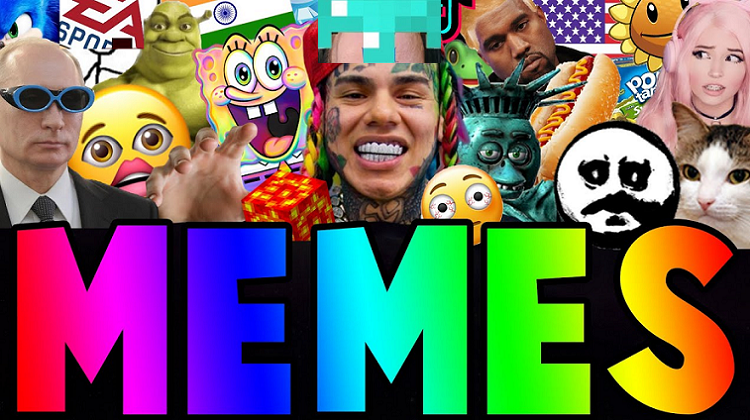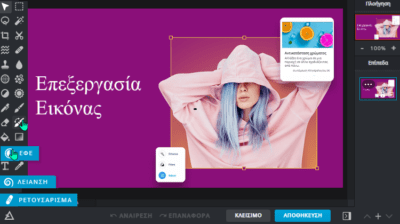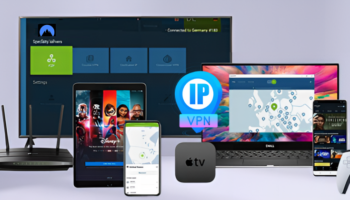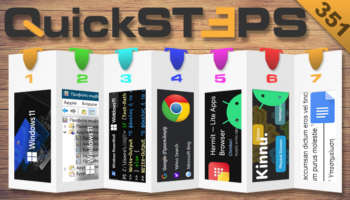Είναι γεγονός ότι τα memes έχουν καταλάβει το διαδίκτυο και συνεχίζουν να εξελίσσονται κάθε μέρα. Έτσι, αν έχουμε μια καλή ιδέα για meme και θέλουμε να τη μοιραστούμε με φίλους, ή θέλουμε να μεταφράσουμε ένα επιτυχημένο meme στα ελληνικά, υπάρχουν απλοί τρόποι για να το κάνουμε. Στον οδηγό θα δούμε βήμα προς βήμα τη διαδικασία για δημιουργία memes, με όλες τις γνωστές εικόνες, αλλά και πώς φτιάχνω memes από οποιαδήποτε εικόνα, GIF, ή βίντεο.
Προτάσεις συνεργασίας
Τα νέα άρθρα του PCsteps
Γίνε VIP μέλος στο PCSteps
Πώς φτιάχνω memes εύκολα και γρήγορα
Είτε τα λατρεύουμε, είτε τα μισούμε, είτε μας αφήνουν αδιάφορους, τα memes αποτελούν ένα σημαντικό κομμάτι του Internet.
Υπάρχουν αμέτρητα είδη memes, αλλά αυτά που αρέσουν στους περισσότερους είναι οι απλές εικόνες με μια ή δύο γραμμές κειμένου πάνω τους. Αυτό το είδος meme ονομάζεται “image macros”.
Τα καλύτερα memes τείνουν να είναι αστεία, που διακομωδούν πρόσωπα και καταστάσεις. Εντούτοις, μπορούμε να τα χρησιμοποιήσουμε παντού, από μια πρόταση γάμου έως ό,τι άλλο μπορούμε να φανταστούμε.
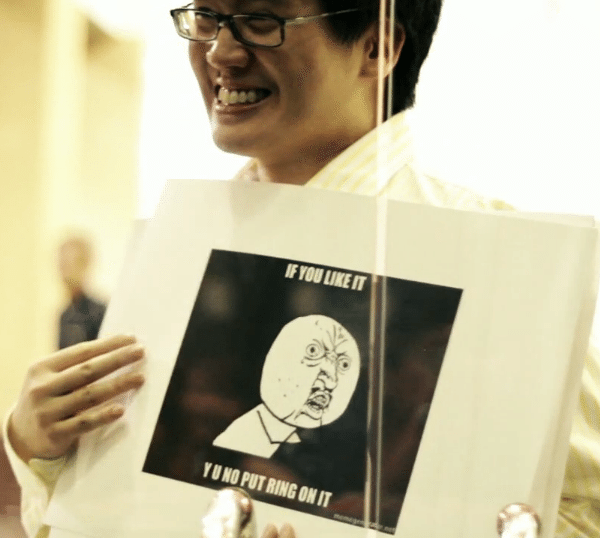
Θεωρητικά, για τη δημιουργία memes μπορεί να χρησιμοποιηθεί οποιαδήποτε εφαρμογή επεξεργασίας εικόνας, όπως το Photoshop ή οι δωρεάν εναλλακτικές του.
Επεξεργασία Εικόνας: Δωρεάν Εναλλακτικές του PhotoshopΤο Adobe Photoshop είναι το πιο διαδεδομένο λογισμικό για την επεξεργασία εικόνας εδώ και δεκαετίες, αλλά κοστίζει χρήματα. Ευτυχώς, υπάρχουν και άλλες εναλλακτικές λύσεις που…
Ταυτόχρονα, βέβαια, αν έχεις ήδη εγκατεστημένη μία σχετική εφαρμογή, και γνωρίζεις έστω τα βασικά για τη χρήση της, το πιθανότερο είναι οτι δεν αναρωτιέσαι “πώς φτιάχνω memes”.
Δεν έχουν όλοι όμως το χρόνο και τη διάθεση να εγκαταστήσουν μία νέα εφαρμογή και να μάθουν να τη λειτουργούν, μόνο και μόνο επειδή είχαν μία καλή ιδέα για meme.
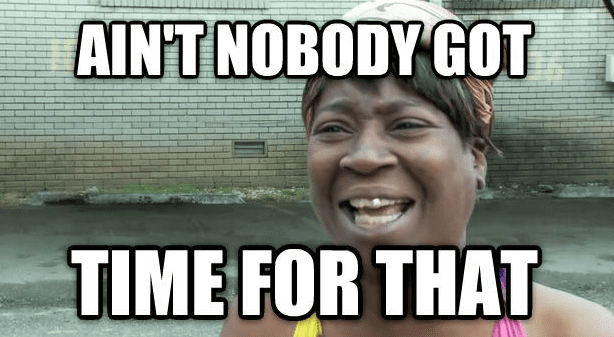
Σε αυτόν τον οδηγό, θα δείξουμε μακράν την απλούστερη μέθοδο για τη δημιουργία memes, που δεν χρειάζεται καμία ειδική γνώση, ούτε να εγκαταστήσουμε οποιαδήποτε εφαρμογή στον υπολογιστή.
Βήμα 1: Κάνω την έρευνα μου
Αρχικά, είναι καλή ιδέα να κοιτάξουμε για memes που έχουν γίνει ήδη viral, ειδικά τα πιο πρόσφατα. Με αυτόν τον τρόπο θα μας έρθει και η έμπνευση για να υλοποιήσουμε αποτελεσματικά τη δημιουργία memes.
Ας μην ξεχνάμε πως τα περισσότερα memes έχουν συγκεκριμένο κύκλο ζωής. Ένα meme που σήμερα είναι δημοφιλές και εμφανίζεται παντού, σε λίγους μήνες μπορεί να είναι εντελώς παρωχημένο. Το να το επιλέξουμε για τη δημιουργία meme θα δείξει πως βρισκόμαστε εντελώς εκτός της ιντερνετικής πραγματικότητας.
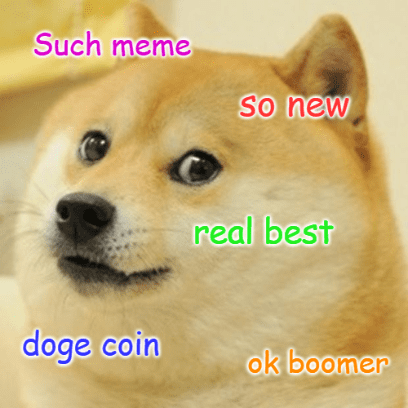
Ένα από τα καλύτερα μέσα για να ενημερωθούμε για τα πιο επίκαιρα memes και τάσεις είναι το Know Your Meme, που αποτελεί κάτι σαν εγκυκλοπαίδεια για παλιά και νέα memes, καταγράφοντας τόσο την προέλευση όσο και την εξέλιξη κάθε meme.
Εμείς προτείνουμε και το Imgflip. Εκτός του ότι μας ενημερώνει με γραφήματα για τις τάσεις και αν το έχουν παρακάνει με αυτό το meme, πόσοι δηλαδή το έχουν ήδη δοκιμάσει, είναι και το καλύτερο εργαλείο που αυτοματοποιεί τη δημιουργία memes.
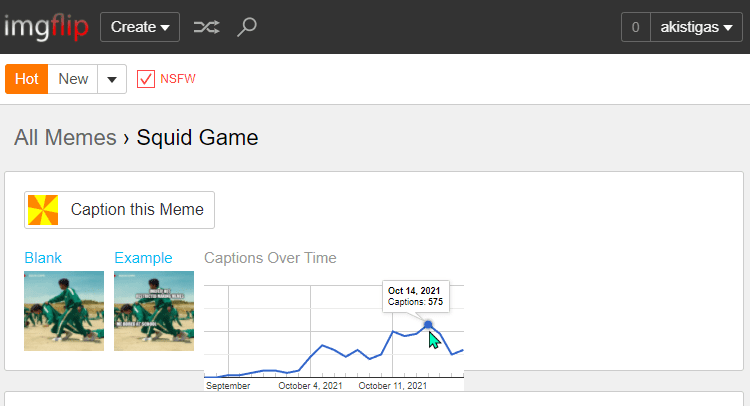
Μόλις ολοκληρώσουμε την έρευνα μας, δεν έχουμε παρά να επιλέξουμε το θέμα που μας αρέσει και θέλουμε να το διαμορφώσουμε σύμφωνα με την ιδέα μας.
Τα χαριτωμένα ζώα είναι πάντα ένα εξαιρετικό κίνητρο για τη δημιουργία memes. Ωστόσο, η επιλογή ενός δημοσίου προσώπου, είτε σε κείμενο, είτε σε εικόνα, μπορεί να έχει μεγαλύτερη απήχηση.
Τέλος, αποφασίζουμε αν θα επιλέξουμε το πιο εύκολο μέσο όπως ακριβώς είναι μια φωτογραφία. Διαφορετικά, μπορούμε να επιλέξουμε κάποιο GIF ή ακόμη και να τραβήξουμε ένα αστείο βίντεο με την κάμερα μας.
Βήμα 2: Επιλέγω το κατάλληλο εργαλείο
Στη συνέχεια, πρέπει να επιλέξουμε το κατάλληλο online εργαλείο. Όπως αναφέραμε προηγουμένως, το Imgflip είναι το ιδανικότερο για τη γρήγορη δημιουργία memes. Θα βρούμε τα πιο δημοφιλή template για κάθε γούστο.
Αν θέλουμε πιο διαδραστικά αποτελέσματα, μπορούμε να κάνουμε και εγγραφή μέσω Google.
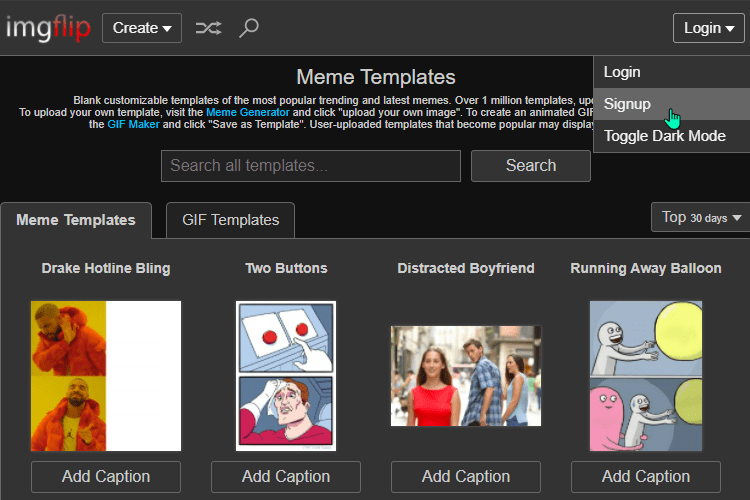
Βήμα 3: Καθορίζω την εικόνα
Το online εργαλείο για δημιουργία memes μας δίνει τη δυνατότητα να δούμε ποια είναι τα πιο δημοφιλή διαχρονικά. Επιπλέον, τα νέα κορυφαία template, είτε σε απλές εικόνες…
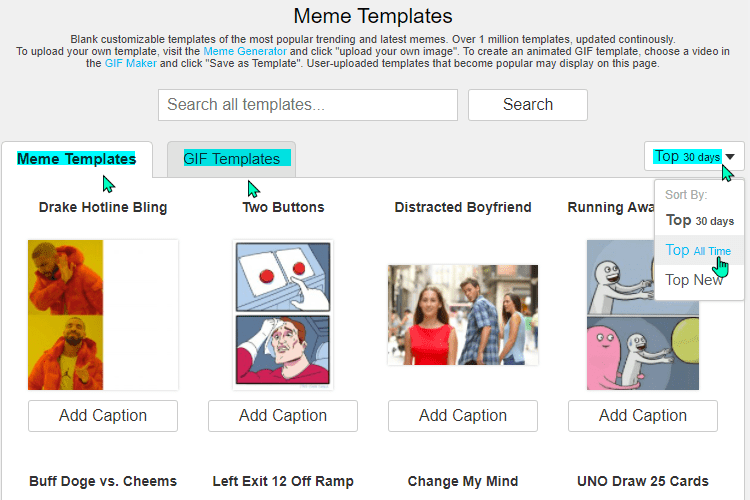
…είτε σε κινούμενες εικόνες GIF.
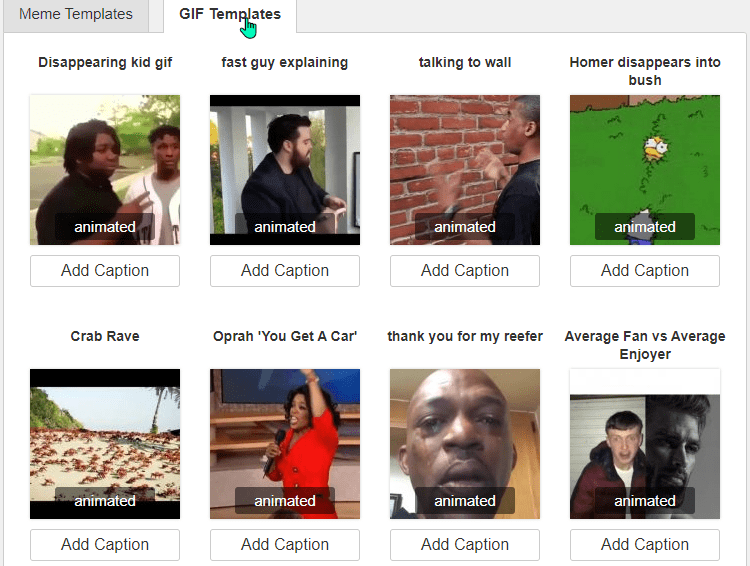
Αξίζει να αναφέρουμε πως το Imgflip μας επιτρέπει να δημιουργήσουμε ακόμη και γραφήματα, αλλά και παραγωγικές αφίσες με πολύ εύκολο τρόπο. Όλα αυτά μόλις πατήσουμε στο “Create”.
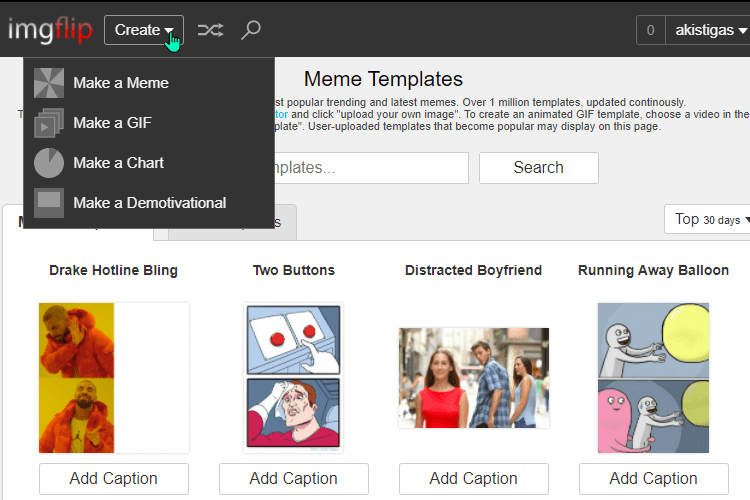
Αν ψάχνουμε ένα συγκεκριμένο meme, ή memes που να έχουν ένα συγκεκριμένο χαρακτηριστικό, κάνοντας αναζήτηση θα μας εμφανίσει μόνο τα σχετικά αποτελέσματα.
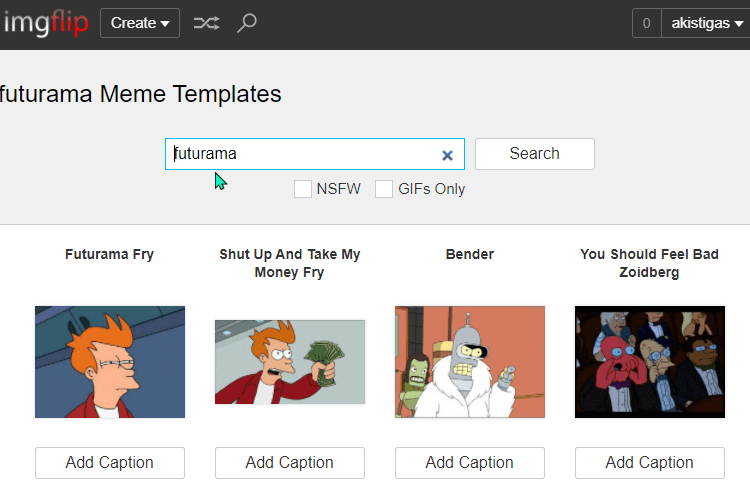
Τέλος, για να ανεβάσουμε τη δική μας εικόνα, δεν έχουμε παρά να κάνουμε κλικ στο “Upload new template” και να την επιλέξουμε από τον υπολογιστή μας.
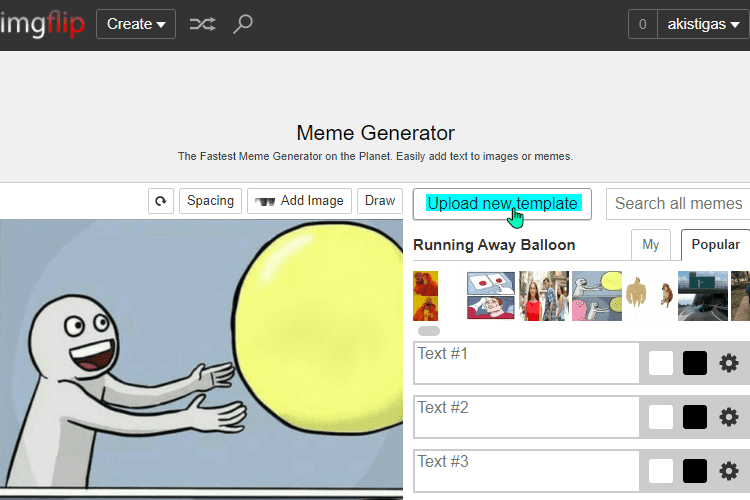
Βήμα 4: Διαμορφώνω το κείμενο
Αφού επιλέξουμε το template με τη φωτογραφία της επιλογής μας, κάνουμε κλικ στο “Caption this Meme”…
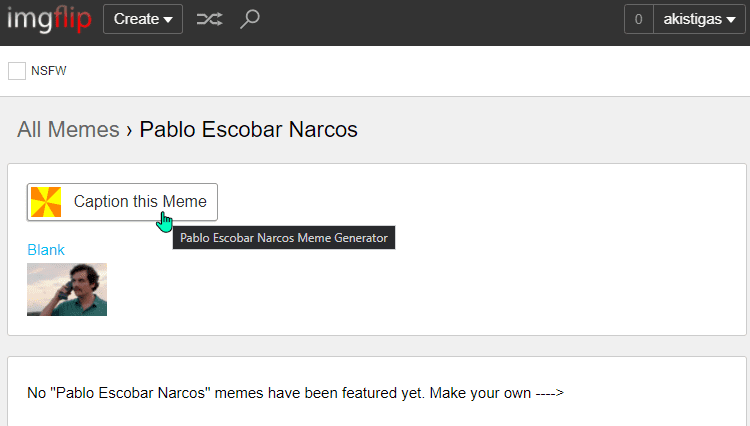
…για να μας ανοίξει η σελίδα όπου μπορούμε να προσθέσουμε και να διαμορφώσουμε το κείμενο.
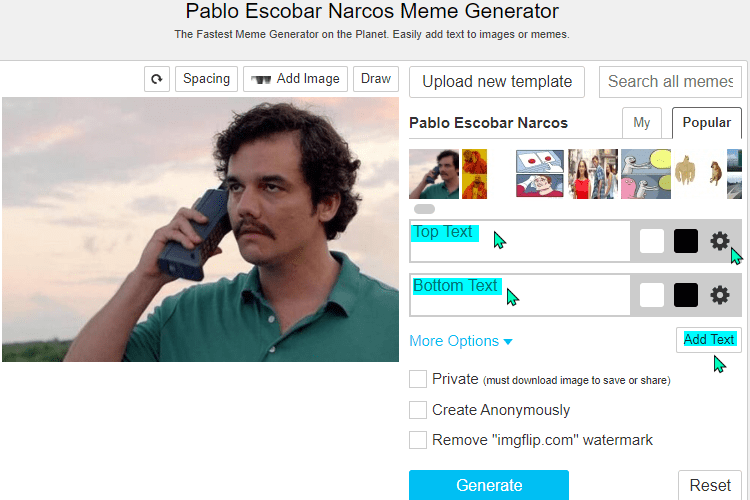
Με τσεκαρισμένο το All Caps, όλα τα γράμματα θα είναι κεφαλαία, ανεξαρτήτως του πώς τα γράφουμε. Αποφεύγουμε να βάζουμε τόνους με αυτή την επιλογή ενεργοποιημένη.
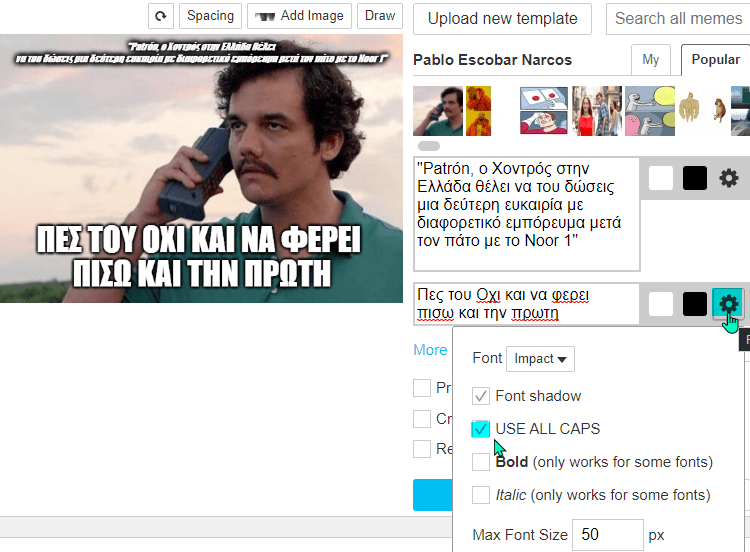
Με τα + και – στην πάνω και την κάτω γραμμή του Max Font Size, μπορούμε να αλλάξουμε το μέγεθος του κειμένου, ώστε να χωράει καλύτερα στην εικόνα.
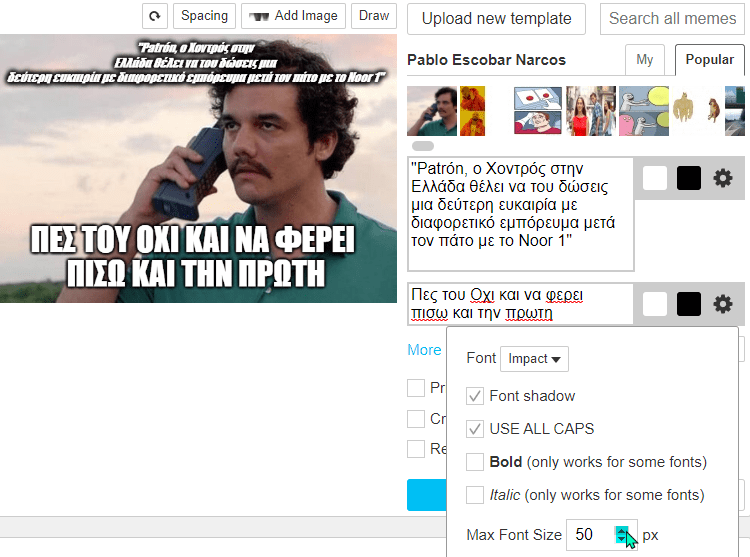
Επίσης, μπορούμε να να αλλάξουμε τη γραμματοσειρά (Font), να αυξήσουμε τις σκιές (Shadow/Outline Width) στο κείμενο για να είναι ευανάγνωστο, να το κεντράρουμε (Text Align), κ.λ.π.
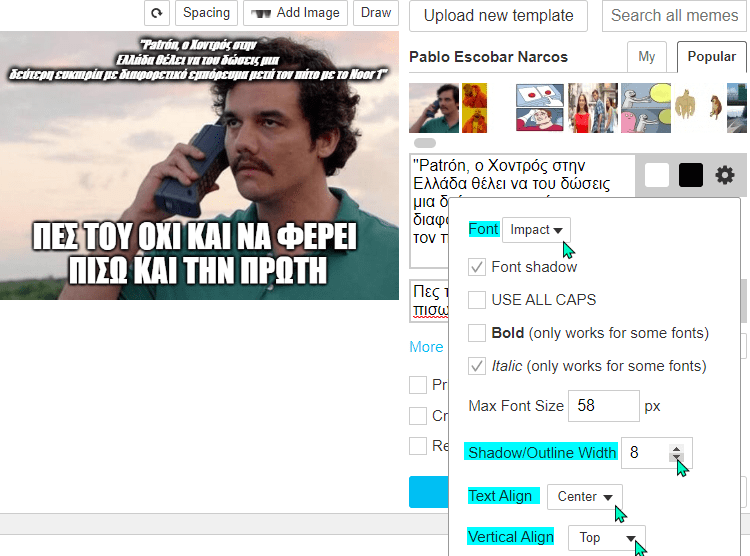
Στη συνέχεια, μπορούμε να ορίσουμε ό,τι χρώμα μας αρέσει στο κείμενο μας πατώντας την χρωματική επιλογή στα αριστερά. Επιπλέον, το χρώμα του περιγράμματος των γραμμάτων πατώντας στη διπλανή επιλογή.
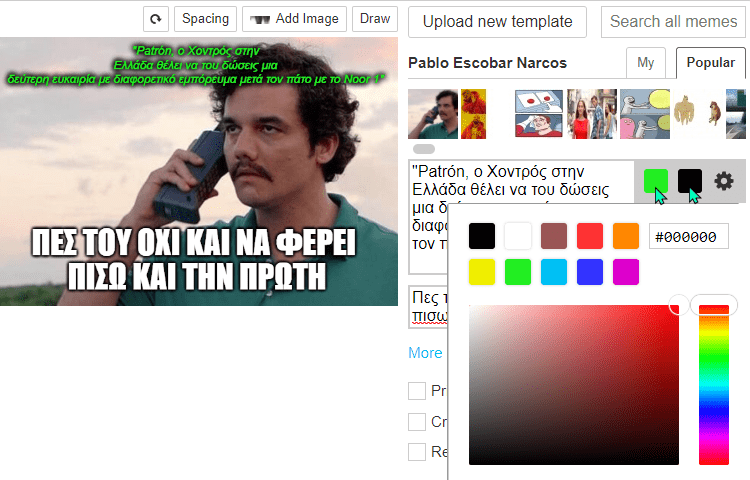
Βήμα 5: Αποθηκεύω ή κοινοποιώ το meme
Σε αυτό το σημείο, η δομή της σελίδας imgflip μας προτρέπει στο να πατήσουμε το Generate για να δημιουργήσει το meme.
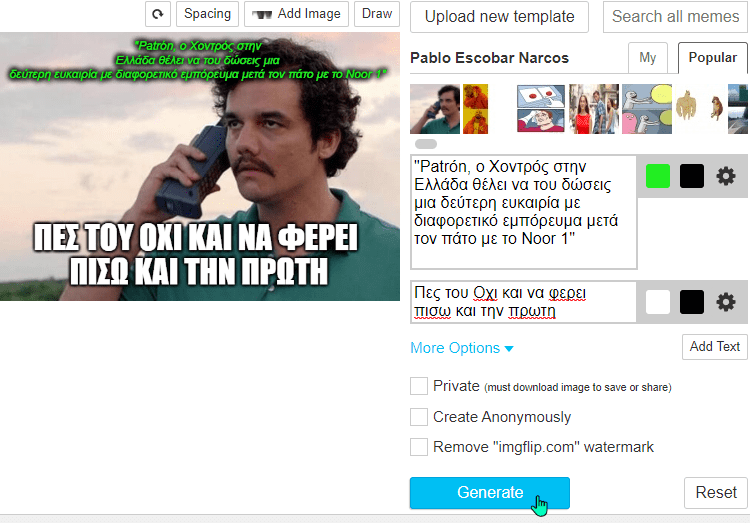
Κάνοντας αυτό όμως, θα μας εμφανίσει την ίδια εικόνα που ήδη βλέπουμε, απλά με ένα υδατογράφημα (watermark) του imgflip.com κάτω αριστερά. Η υπηρεσία περιμένει να πληρώσουμε για να το αφαιρέσουμε.
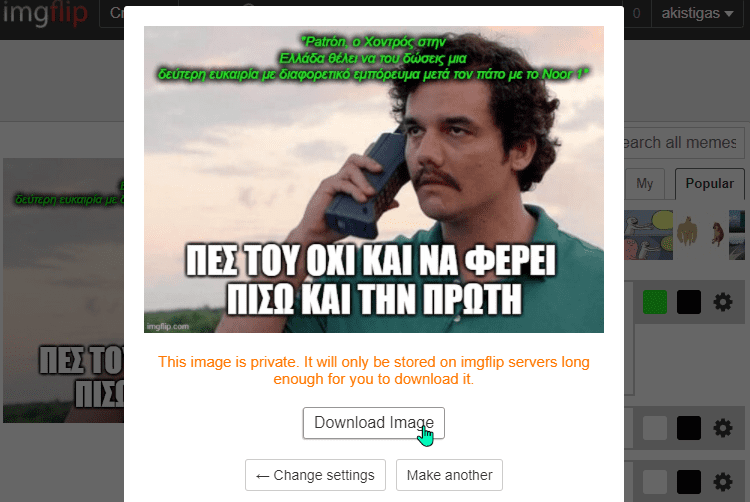
Αντί για αυτό, ξέρετε τι είναι πιο έξυπνο να κάνουμε? Αντί να πατήσουμε το generate, να χρησιμοποιήσουμε το εργαλείο αποκομμάτων (Snipping Tool) των Windows ή οποιαδήποτε εφαρμογή για screenshot για να αποθηκεύσουμε την εικόνα απευθείας από τον editor του imgflip, χωρίς κανένα υδατογράφημα.
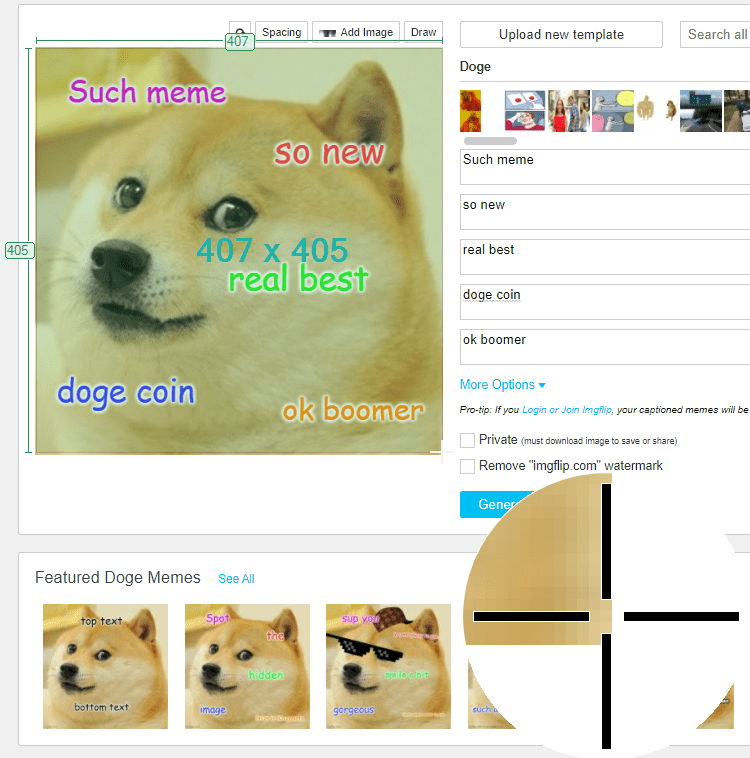
Για εφαρμογές λήψης screenshot με περισσότερες και καλύτερες δυνατότητες από το εργαλείο αποκομμάτων, δείτε τον οδηγό μας:
Συν τοις άλλοις, το Generate Meme θα δημοσιεύσει το meme μας στη σελίδα του imgflip, που αυτό δεν είναι απαραίτητο πως το θέλουμε. Μας δίνει βέβαια δωρεάν την επιλογή Private ή Create anonymously. Πάντοτε όμως με το υδατογράφημα
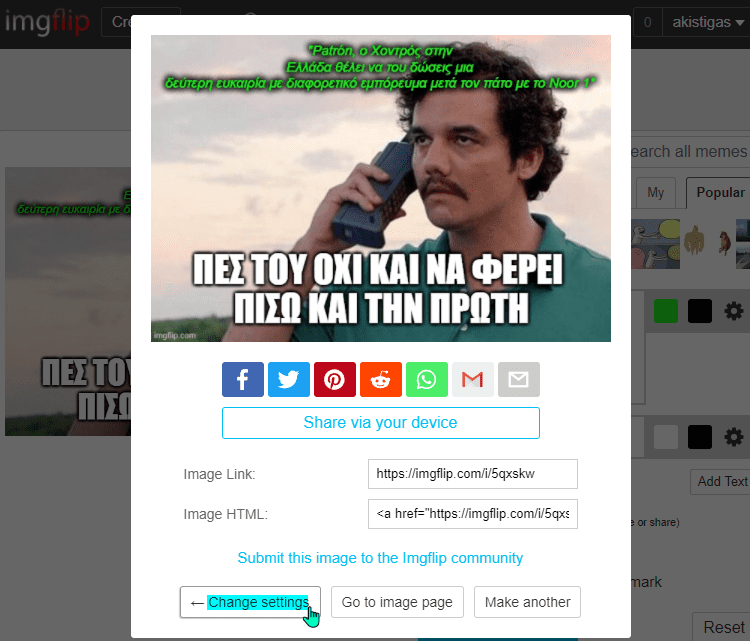
Αν διαπιστώσουμε ότι κάτι χρειάζεται αλλαγή, απλά πατάμε στο “Change settings” για να επιστρέψουμε στην επεξεργασία.
Είτε έτσι, είτε αλλιώς, πλέον έχουμε το δικό μας meme.
Εναλλακτικό βήμα: πώς φτιάχνω memes με κινούμενη εικόνα
Η δημιουργία memes με κινούμενη εικόνα στο Imgflip γίνεται σχεδόν με το ίδιο σχεδόν τρόπο.
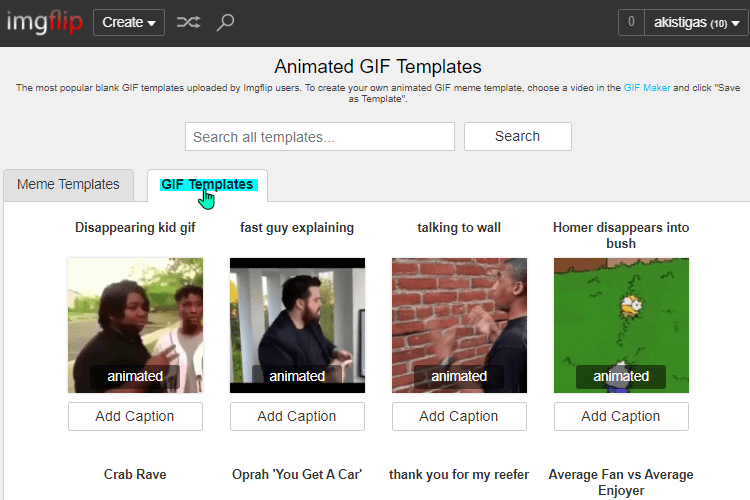
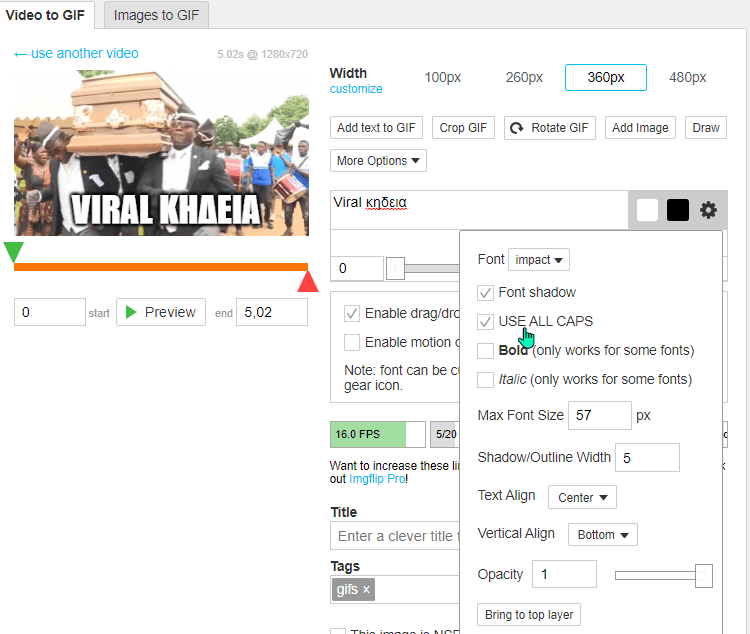
Φυσικά, υπάρχουν κάποιες διαφοροποιήσεις στην επεξεργασία που είναι όμως ελάχιστες.
Έχουν να κάνουν με τη δυνατότητα να αλλάξουμε το χρονικό εύρος της κινούμενης εικόνας ή βίντεο, την περικοπή του GIF, την ανάλυση, καθώς και το αν θέλουμε και κινούμενο κείμενο.
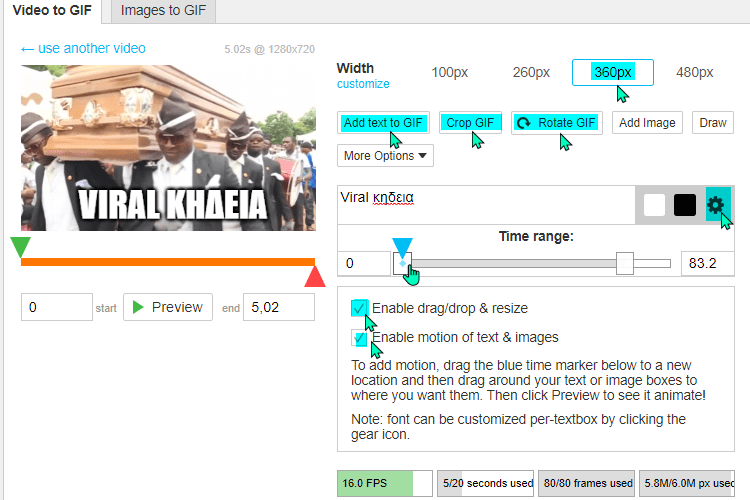
Όπως είναι φυσικό, θα χρειαστεί να πειραματιστούμε λίγο παραπάνω μέχρι να καταλήξουμε στο επιθυμητό αποτέλεσμα. Πατώντας στο “preview”, μπορούμε να ελέγχουμε την ιδέα μας.
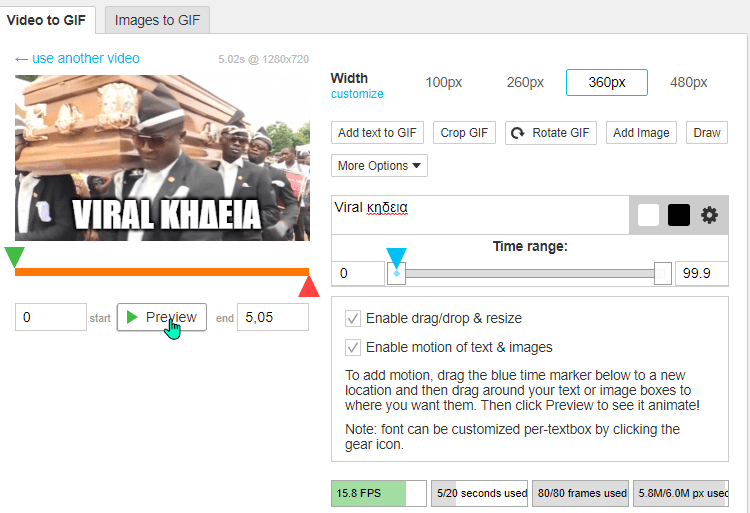
Τέλος, αφού είμαστε ικανοποιημένοι με τις επιλογές μας, κάνουμε κλικ στο “Generate GIF”, και είμαστε έτοιμοι να κοινοποιήσουμε το meme στα δημοφιλέστερα κοινωνικά δίκτυα…
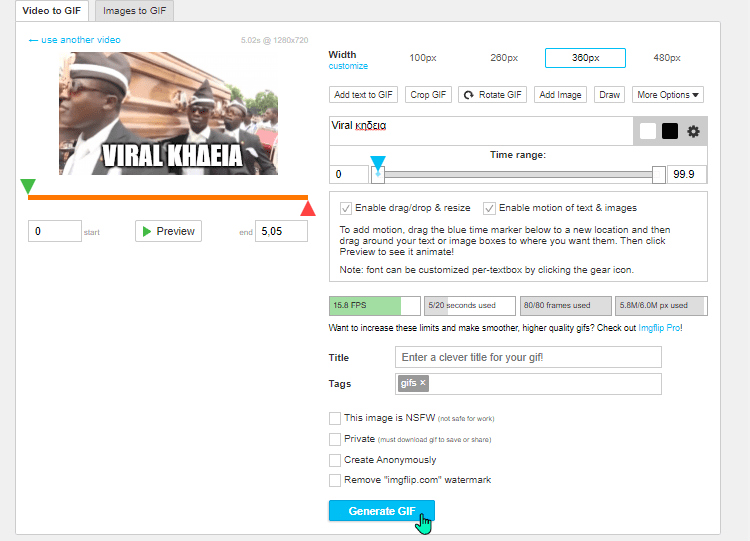
…ή να το κατεβάσουμε ως .gif ή .mp4.
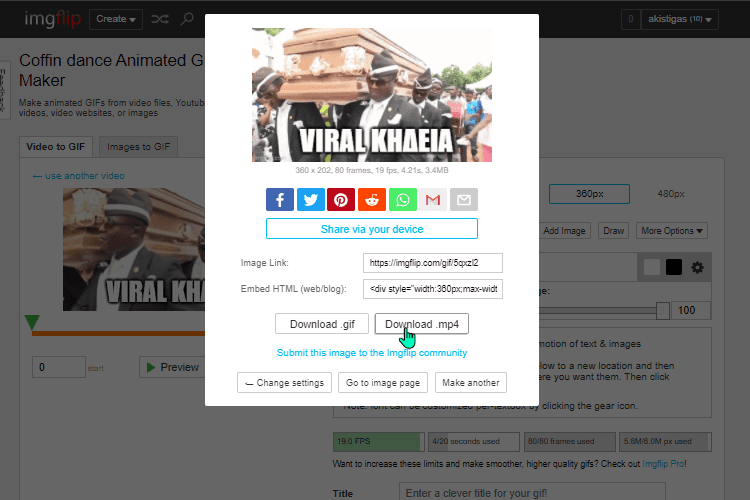
Αν διαπιστώσουμε ότι κάτι χρειάζεται αλλαγή, δεν έχουμε παρά να πατήσουμε στο “Change settings” για να επιστρέψουμε στην επεξεργασία.
Αν έχουμε κάνει εγγραφή στο Imgflip μέσω Google ή με το email μας, πατώντας στο όνομα χρήστη πάνω δεξιά, και μετά στο “My images”, μπορούμε να βλέπουμε όλα τα meme που έχουμε δημιουργήσει.
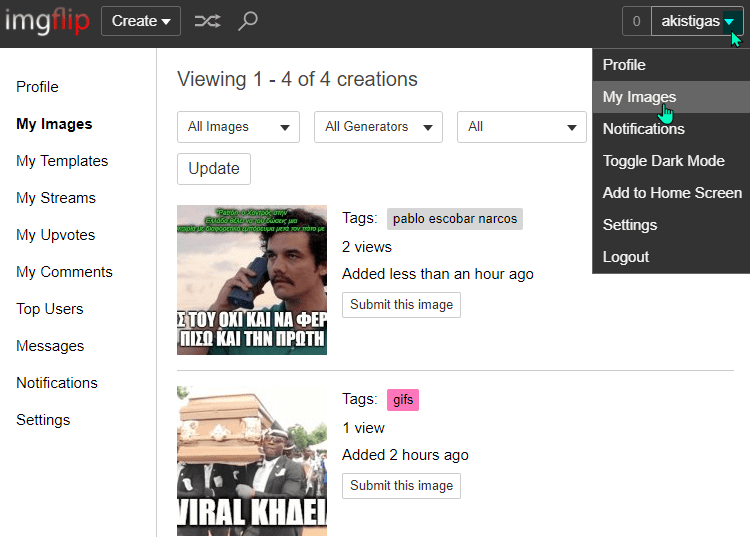
Επιπλέον, μπορούμε να τα επεξεργαστούμε ξανά, να αλλάξουμε σε σκούρο θέμα, ακόμα και να βλέπουμε στατιστικά στοιχεία.
Πώς φτιάχνω memes στο Android
Εάν είμαστε πιο δημιουργικοί όταν βρισκόμαστε εν κινήσει, ή δεν έχουμε μαζί μας το laptop, τότε το Imgflip στο Android κινητό θα μας βοηθήσει με τη δημιουργία memes.
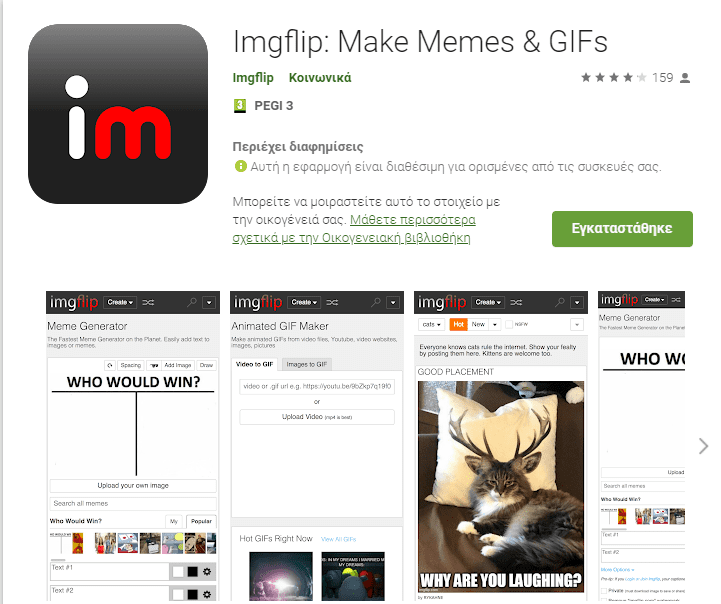
Μάλιστα, έχει ακριβώς τις ίδιες λειτουργίες και ενδείξεις που είδαμε στην web έκδοση του εργαλείου. Ως εκ τούτου, δεν θα δυσκολευτούμε καθόλου.
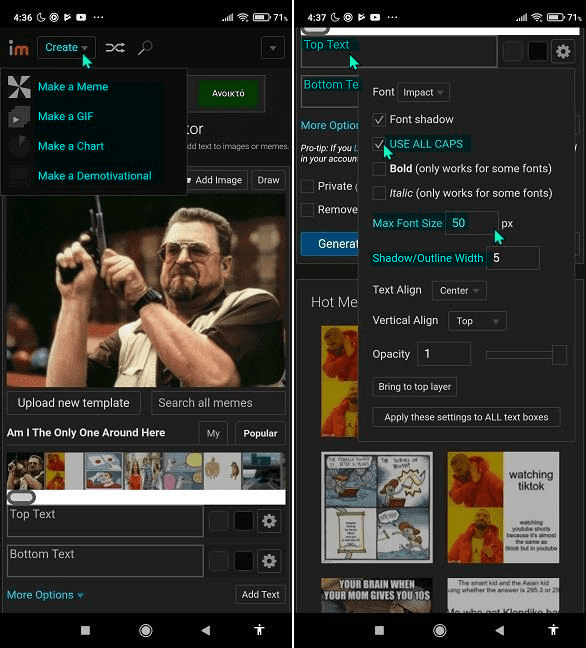
Είναι ενδιαφέρουσα η δημιουργία memes?
Αν σας γεννήθηκαν απορίες ή θέλετε να μοιραστείτε την άποψη σας για τη δημιουργία memes, μπορείτε να μας γράψετε στα σχόλια.